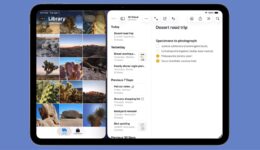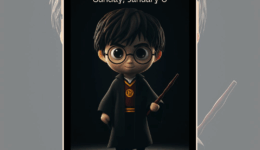Verhindern Sie, dass das iPhone ein für alle Mal Schimpfwörter automatisch korrigiert und so „duckt“ und „schießt“.
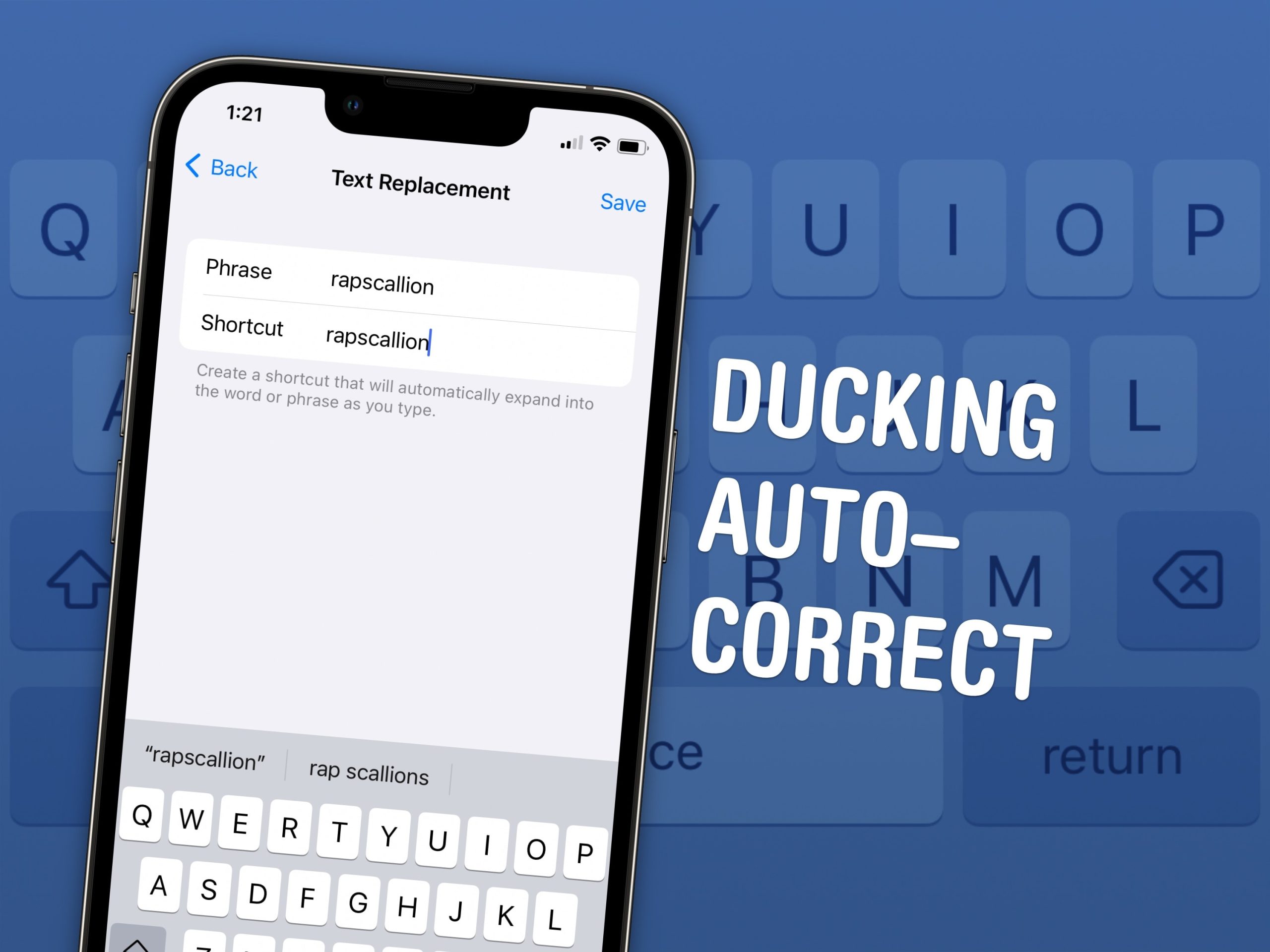
So verhindern Sie, dass Ihr iPhone Schimpfwörter automatisch korrigiert. Leider handelt es sich hierbei nicht um einen einfachen Umschalter in den Einstellungen – aber Sie brauchen nur ein paar Minuten, um das Problem ein für alle Mal zu beheben.
Apple präsentiert ein ärgerlich familienfreundliches Image. Es möchte nicht, dass das iPhone ein Schimpfwort automatisch korrigiert, um die Unschuld von Kindern zu schützen. Es will keine Pornos im App Store haben (auch wenn sie in Safari nur einen Fingertipp entfernt sind).
Zum Glück handelt es sich für die Erwachsenen im Raum nur um oberflächliche Schutzmaßnahmen. So bringen Sie Ihr iPhone wieder zum Fluchen.
So verhindern Sie, dass das iPhone Schimpfwörter automatisch korrigiert
Ein Video mit dieser Anleitung können Sie auch hier ansehen:
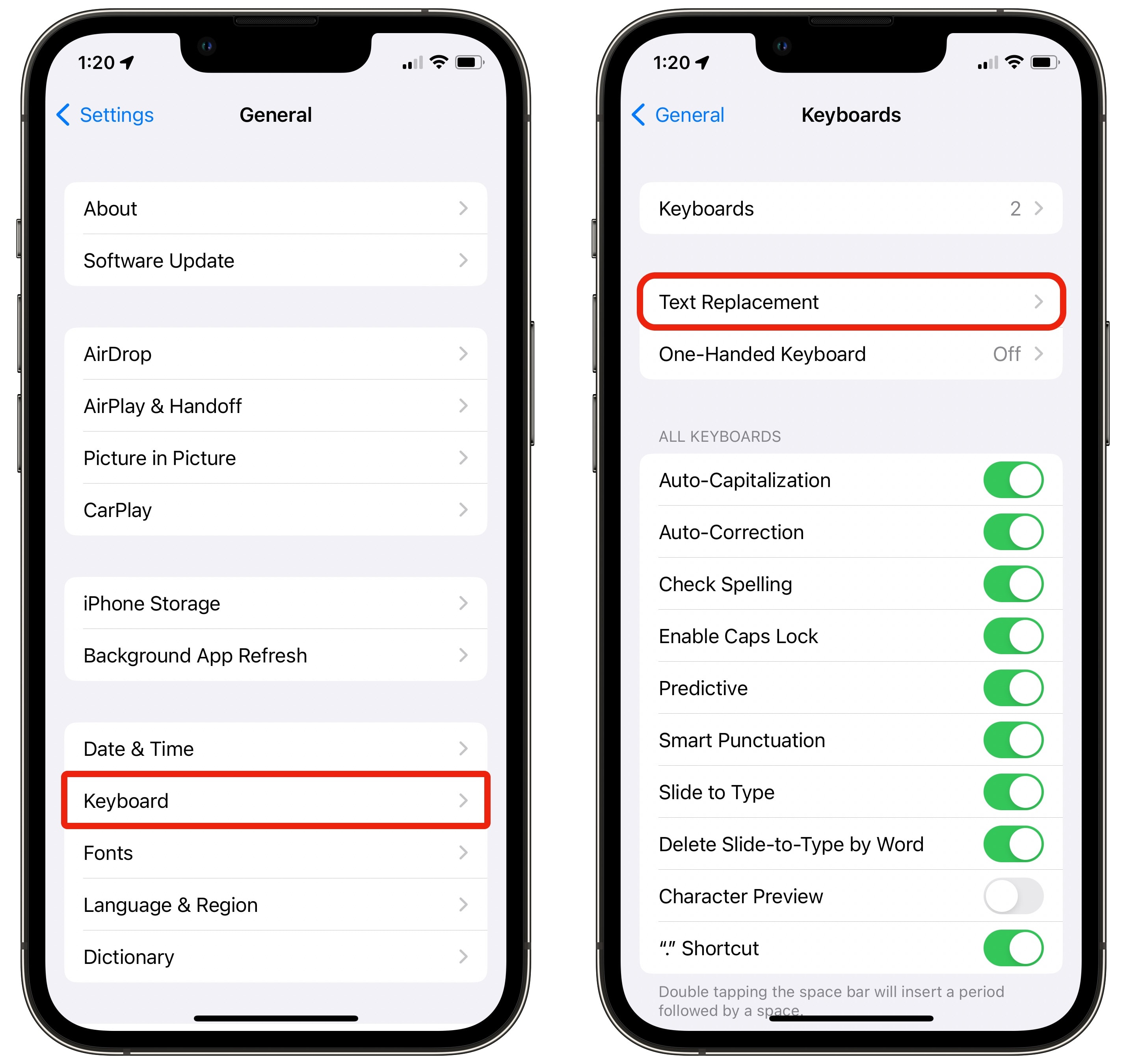
Screenshot: D. Griffin Jones/Cult of Mac
Um den Wahnsinn zu stoppen, gehen Sie zuerst zu Einstellungen > Allgemein > Tastatur > Textersetzung.
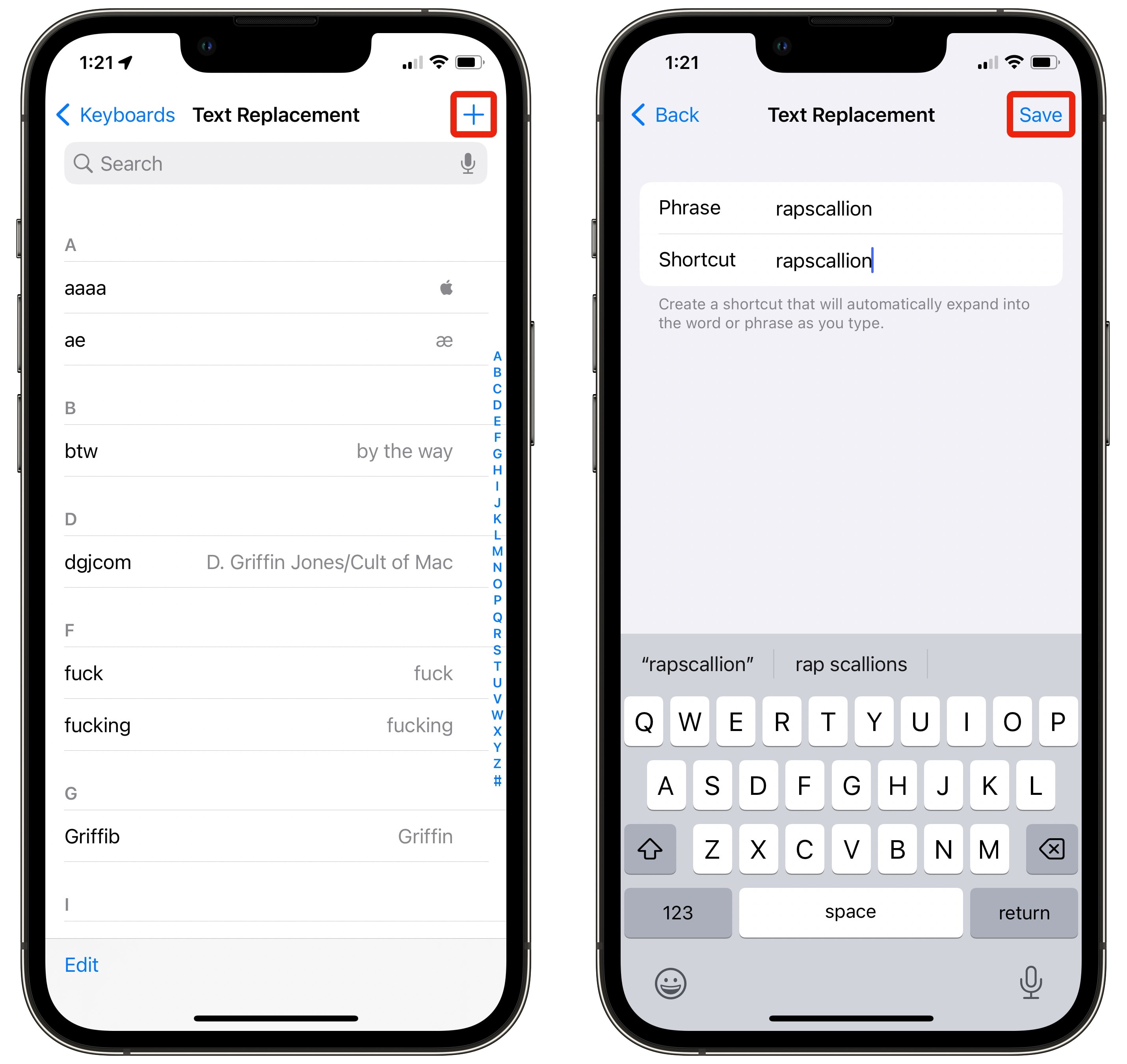
Screenshot: D. Griffin Jones/Cult of Mac
Tippen Sie auf in der oberen rechten Ecke. Hier geben Sie die Schimpfwörter ein, die nicht automatisch korrigiert werden sollen.
Sowohl für Phrase als auch für Shortcut geben Sie dasselbe ein: Ihr Lieblingsschimpfwort, das Sie mit der automatischen Korrekturfunktion von Apple nicht eingeben können (oder Ihre Redakteure das Schreiben in einem Blog nicht zulassen).
Dies stellt sicher, dass Ihr prüdes iPhone, wenn Sie ein Schimpfwort richtig (oder fast richtig) tippen, es nicht durch etwas anderes ersetzt.
Fügen Sie gleich noch einige weitere nützliche Verknüpfungen hinzu
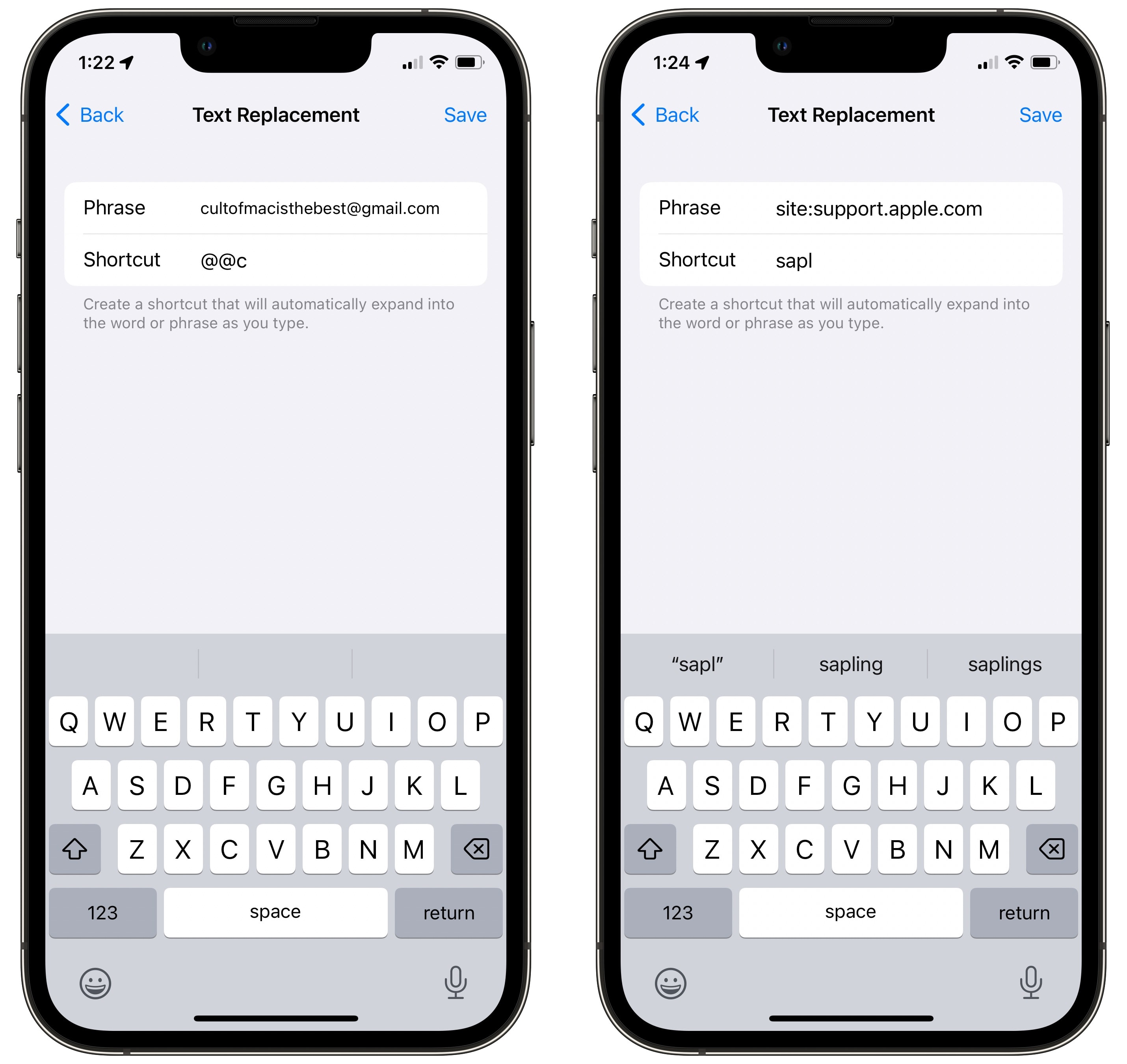
Screenshot: D. Griffin Jones/Cult of Mac
Hier ist ein weiterer Profi-Tipp für den Bildschirm „Textersetzung“: eine schnellere Möglichkeit, Ihre E-Mail-Adresse(n) einzugeben. Die iPhone-Tastatur vervollständigt Ihre E-Mail-Adresse nicht immer automatisch, wenn Sie dies benötigen.
Tippen Sie auf erneut und geben Sie Ihre E-Mail-Adresse als Phrase ein. Geben Sie für die Verknüpfung @@ ein. Machen Sie so weiter, wenn Sie mehrere E-Mails haben: Ihre geschäftliche E-Mail-Adresse (@@w), Ihr persönliches Gmail-Konto (@@g), Ihre iCloud-E-Mail-Adresse (@@i) und alle anderen.
Ich habe einige für spezielle Textzeichen erstellt:
- xx → × für das Multiplikationszeichen, nützlich beim Schreiben über Bildschirmauflösungen (5120 × 2880).
- tm → ™ für das Markensymbol.
- aaaa → für das Apple-Symbol. Natürlich können Sie auf dem Mac jederzeit die Tastenkombination Umschalt Wahl K (⇧⌥K) verwenden.
Ich habe noch eine Reihe anderer Ersatzprodukte, die ich täglich verwende:
- scom → site:cultofmac.com, damit ich schnell googeln kann Kult um Mac Artikel.
- sapl → site:support.apple.com zum Auffinden von Apple-Supportseiten (wie dieser seltsamen Seite).
- dgjcom → D. Griffin Jones/Cult of Mac für die Nennung meiner Screenshots.
Diese Snippets können für alles verwendet werden, was Sie immer wieder eingeben, z. B. Ihre Adresse, Telefonnummer usw. – sogar für vorgefertigte Antworten auf E-Mails, die Sie immer wieder senden. Wenn Sie jemanden kennen, dessen Namen bei der Autokorrektur oft verloren geht, wie zum Beispiel Pavel, können Sie seinen Namen auch als Textersatz hinzufügen. Es gibt viele, viele Möglichkeiten.